На чтение 5 мин Просмотров 1.1к. Опубликовано 13.07.2022
Наличие случайного номера имеет больше преимуществ, чем вы можете себе представить. Вы можете иногда разыгрывать своих друзей, когда вам скучно, или легко позвонить кому-то, кто одолжил у вас что-то и игнорирует ваши звонки. С появлением различных приложений, которые могут легко определить, кто звонит, это стало немного сложнее, хотя и не совсем невозможно.
У нас есть приложение, которое поможет вам позвонить кому-то с другого номера, т.е. с поддельного номера без особых проблем. Однако это приложение доступно только для пользователей Android. Оно называется fake call app.
Это приложение позволит вам позвонить кому-то, используя поддельный/другой номер. Это можно сделать, когда вы не хотите сообщать кому-то свой номер, но по какой-то причине вам необходимо позвонить. Есть несколько других функций, которые это приложение предоставляет, если вы заплатите, однако даже пробная версия предлагает несколько функций своим пользователям.
Содержание
- 1. Позвонить кому-то с другого номера
- 2. Позвоните кому-нибудь, используя поддельный номер
- Как изменить ID звонящего, когда вы звоните кому-то?
- Что такое поддельный звонок?
- Spoof call App
- YouTube video: Как изменить свой номер при звонке?
- Бесплатный неограниченный звонок
- Заключение
1. Позвонить кому-то с другого номера
Иногда нам не нравится звонить кому-то с нашего номера. Хотя в магазине play можно найти несколько приложений для использования другого номера, большинство из них не так полезны или требуют подписки, чтобы сделать больше звонков.
Однако это приложение проверено на себе и позволяет легко звонить кому-то, кому вы хотите, с другого номера. Вы даже можете звонить на международный номер, если хотите.
Читать — Как получить американский номер для WhatsApp
2. Позвоните кому-нибудь, используя поддельный номер
Это приложение — хороший выбор для подмены номера. Вы можете создать свой поддельный профиль и позвонить кому-то, используя совершенно другую личность. Если вам нужно позвонить кому-то, кто не берет трубку, или проверить неизвестный номер, это простой способ сделать это.
Давайте посмотрим, как вы можете позвонить кому-то, используя другой или поддельный номер бесплатно.
- Прежде всего, вам нужно скачать приложение ‘ Fake call ‘.
- После того, как вы установите его на свой телефон, вы можете выбрать любой случайный номер по вашему выбору. Этот номер появится на телефоне человека, которому вы хотите позвонить.
- Затем введите номер телефона, которому вы хотите позвонить, и сделайте звонок в графе «to».
- Если вы звоните на международный номер, введите правильный код страны, иначе ваш звонок не состоится.
Читать — 10 Free Reverse Phone Lookups (Apps/Websites)
Как изменить ID звонящего, когда вы звоните кому-то?
Хотя вышеупомянутый метод в целом работает хорошо, в случае, если это не так, есть другой вариант, с помощью которого вы можете подделать ID и позвонить своему другу. Это веб-сайт, на котором вы можете изменить свой идентификатор звонка на тот, который вам нужен, и он поможет вам подделать своих друзей, чтобы посмеяться или по любой другой причине.
- Зайдите на сайт здесь .
- Введите данные, о которых вас попросят, а затем введите идентификатор звонка, который вы хотите отобразить.
- Затем введите номер, на который вы хотите позвонить.
- Вы также можете изменить тональность голоса, если хотите сделать поддельный звонок еще более интересным.
- Нажмите на сообщение ‘get me a code’ на экране. После этого появится сообщение.
- Вам нужно будет следовать инструкциям, чтобы позвонить получателю.
Если вы не уверены в этом методе, есть несколько других способов подделать ваш вызываемый идентификатор, перечисленных ниже.
Читайте — 11 лучших приложений для блокировки SMS для Android
Что такое поддельный звонок?
Подделать звонок — значит обмануть сетевые соединения, чтобы они показали получателю ложный номер вместо реального номера звонящего. Это не опасно, если вы просто разыгрываете кого-то ради забавы. Однако это незаконно, если вы используете его для преследования кого-то в своих интересах. Поэтому лучше использовать его с умом.
Spoof call App
Это приложение, которое вы должны использовать для подделки звонка. Хотя оно требует ввода вашего номера, он не будет отображаться на телефоне получателя. Будет отображаться только поддельный номер. Ваша настоящая личность не будет скомпрометирована. Вы можете скачать приложение здесь .
YouTube video: Как изменить свой номер при звонке?
Бесплатный неограниченный звонок
Приложения для поддельных звонков требуют оплаты за получение неограниченных возможностей приложения. Вот как можно совершать неограниченные ложные звонки с помощью этого приложения:
- Для начала необходимо установить приложение ‘ parallel space multi account ‘ на ваше устройство.
- Запустите приложение после его установки.
- Просто выберите приложение из списка, который вы хотите видеть на экране. Это позволит вам запустить несколько аккаунтов одного приложения одновременно.
- Далее выберите ‘ID changer’ apk и добавьте его в приложение parallel space.
- Вы можете легко использовать пробную версию снова и снова, не тратя никаких денег.
Заключение
Вот различные методы, с помощью которых вы можете легко подделать звонок. Приложение для подделки звонка работает на всех телефонах android, в то время как другие методы работают на каждом устройстве, поэтому у вас есть альтернативный вариант, если первый по какой-то причине не работает.
.
Содержание
- Как изменить обращение к Алисе в Яндекс Станции
- Как изменить обращение к Алисе в Яндекс Станции
- Когда может потребоваться изменить обращение к Алисе
- Как переименовать Алису в Яндексе, какие имена доступны?
- Яндекс Станция
- Другие устройства
- Как переименовать Яндекс станцию?
- Можно ли переименовать колонку Алису?
- Как назвать Алису другим именем?
- Как изменить вызов Алисы?
- Как нельзя называть Алису?
- Можно ли переименовать голосового помощника?
- Что означает имя Алисия?
- Как изменить твой позывной?
- Можно ли изменить голос Алисы?
- Как включить Алису?
- Как позвонить Алиса?
- Как Урыть Алису?
- Учим Алису от Яндекса узнавать вас по голосу
- Зачем это нужно
- Какие особенности есть у системы
- Как “познакомиться” с Алисой
- Как изменить или удалить свое имя
Как изменить обращение к Алисе в Яндекс Станции
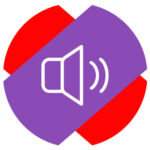
Как изменить обращение к Алисе в Яндекс Станции
Чтобы изменить обращение к Алисе, предварительно необходимо скачать на телефон приложение Яндекс. В этом приложении, как мы уже отмечали в других статьях, есть возможность выполнять базовые настройки Яндекс Станции. В частности, можно изменить и обращение к ней.
Запустите приложение Яндекс, авторизуйтесь под тем аккаунтом, к которому ваша станция привязана и нажмите на пункт “Сервисы” на главной странице приложения.
Далее выберите вариант “Устройства”, чтобы перейти к списку привязанных к вашему аккаунт станций Яндекс.
Переключитесь в раздел “Настройки”.
Далее выберите пункт “Устройства с Алисой”.
Перейдите в раздел “Откликаться на имя”.
Поменяйте текущее имя на другое.
Отметим, что изменить обращение к Алисе в Яндекс Станции (или в любом другом сервисе/приложении, где добавлена поддержка этого голосового ассистента) можно только между двумя вариантами: Алиса и Яндекс.
Изменения сразу вступят в силу.
Когда может потребоваться изменить обращение к Алисе
Есть несколько ситуаций, когда использование Яндекс Станции с именем Алиса не представляется возможным. Например, если в квартире (или доме), где установлена станция, проживает человек с именем Алиса. Он всегда будет отвлекаться на каждое обращение к станции со стороны других жильцов.
Еще одна ситуация, когда есть смысл сменить имя Алиса на Яндекс — это когда в доме есть животное (например, собака), которая откликается или иным образом реагирует на резкое имя “Алиса”. Имя “Яндекс” звучит более мягко, и меньшее количество животных реагируют на него негативно.
К сожалению, в данный момент Яндекс Станции можно выбрать только одно из двух имен. Установить для устройства собственное имя не представляется возможным.
Источник
Как переименовать Алису в Яндексе, какие имена доступны?
Как переименовать Алису в Яндексе, если возникла такая необходимость? Допустим, одного из членов семьи зовут именно так, как помощницу? А может, у вас дома живет животное с такой кличкой? Разработчики предусмотрели подобные ситуации, поэтому дают пользователям право выбора!
Яндекс Станция
Можно ли переименовать Алису в колонке – да! Можно ли самостоятельно выбрать имя? Не совсем. Давайте разбираться, как работает эта опция, какие параметры вообще доступны пользователям:
- Откройте приложение;
- Найдите иконку «Сервисы» в виде четырех квадратов;
- Переходите к разделу «Устройства» ;
- Откройте вкладку «Настройки» на верхней панели «Мой дом» ;
- Ищем баннер «Устройства с Алисой» и нажимаем на него.
Наша задача – разобраться, как переименовать Яндекс Станцию, чтобы помощник реагировал на другой «позывной». Поэтому делаем следующее:
- Открываем вкладку «Откликаться на имя» ;
- Появится меню «Фразы для вызова помощника» ;
- Отмечайте понравившийся вариант.
Вот и все, можете закрывать меню, изменения вступают в силу автоматически! Как переименовать колонку Алиса, какое же второе название доступно? Второе слово для голосовой активации – это «Яндекс» .
Если вы по каким-то причинам не хотите называть ассистента по имени, можно выбрать нейтральное слово и пользоваться им. Вот вам и ответ, можно ли переименовать Алису в Яндекс Станции. По умолчанию вариантов всего два, выбирайте из них – другие слова вряд ли появятся в меню.
Это логично, ведь Алиса – имя помощницы, Яндекс – название компании, марка устройства. Никакие другие слова и имена здесь бы попросту не подошли.
Кое-что интересное о настройках Станции. Вы можете попросить ассистента запомнить ваше имя (представьтесь, как вам удобно) и тогда она будет узнавать вас по голосу. Разумеется, это влияет на персонализацию ответов!
Другие устройства
Как переименовать Алису в Яндекс Станции, мы уже знаем. Но ведь есть и другие устройства, пользоваться помощницей можно на смартфонах – в браузере или классическом приложении.
Давайте заглянем в параметры мобильных программ и попробуем переименовать ассистента.
Если у вас Я Браузер:
- Нажмите на три точки в поисковой строке;
- Перейдите к настройкам через открывшуюся панель;
- Найдите раздел «Голосовая активация» ;
- Далее перейдите к вкладке «Фраза для активации» .
Здесь вы сразу увидите, как поменять имя Алисе в Яндексе. Выбирайте второй вариант и просто закрывайте настройки, изменения вступят в силу моментально. Инструкция подходит как для iOS, так и для Android.
Интересный факт: если попросите ассистентку помочь, она не сможет подсказать, где искать нужные параметры. Поэтому придется действовать вручную, самостоятельно.
А как переименовать Алису не в Станции, а в обычном приложении Яндекс?
- Войдите в программу и нажмите на иконку со своим аватаром;
- Откройте раздел «Настройки» и найдите внутри подраздел «Голосовой помощник» ;
- Перейдите к вкладке «Фраза для активации» .
Ну а дальше – вы знаете! Отмечаете один из двух «позывных» и выходите из настроек приложения.
Последняя инструкция предназначена для пользователей Я Браузера на компьютерах (только с ОС Windows).
Боитесь потерять подписку на Яндекс Станцию? Тогда прочитайте, как продлить подписку.
- Откройте настройки, нажав на три полоски наверху справа;
- Найдите раздел «Инструменты» и прокрутите до блока «Помощник» ;
- Здесь вы увидите одноименный раздел – выбирайте фразу для активации.
Вариантов по-прежнему только два, вряд ли их будет больше. Готово!
Вот и разобрались, как поменять имя Алисе в Станции или переименовать помощницу на других устройствах. Ведь иногда классическое название действительно не подходит и пользоваться им неудобно.
Источник
Как переименовать Яндекс станцию?
Можно ли переименовать колонку Алису?
Как изменить или удалить свое имя
Вы можете сменить имя на любое понравившееся. Можно вовсе разорвать “голосовую связь” с ассистентом. Просто попросите Алису забыть ваш голос.
Как назвать Алису другим именем?
Уменьшительное значение имени: Алиска, Аля, Лиска, Алька, Аля, Элис, Элли. Имя Алиса в других странах: на английском языке Алиса пишется как Alice.
Как изменить вызов Алисы?
Для изменения фразы вызова Алисы можно воспользоваться следующими методами:
- В меню приложения Яндекса следует выбрать пункт Устройства. Найти шестеренки настроек и выбрать пункт «Фраза для вызова помощник». .
- Через настройки браузера, после авторизации следует открыть окно настроек модуля и изменить их по своему вкусу.
Как нельзя называть Алису?
Алиса (имя)
| Алиса | |
|---|---|
| Происхождение | древнегерманское |
| Род | женский |
| Производ. формы | Алиска, Аля, Ала |
| Иноязычные аналоги | англ. Alice белор. Алiса болг. Алиса венг. Aliz греч. Αλίκη исп. Alicia итал. Alice нем. Alissa (Alice) польск. Alicja укр. Аліса фин. Aliisa фр. Adélaïde хорв. Alisa чеш. Alice яп. アリス |
Можно ли переименовать голосового помощника?
Несмотря на многие функции, которые может выполнять Google Assistant, он не может вносить существенные изменения в свою команду голосовой активации. . С помощью дополнительного программного обеспечения вы можете изменить фразу для голосовой активации Google Assistant на все, что захотите.
Что означает имя Алисия?
Али́сия (Алициа) — женское имя. Это испанская форма имени Алиса, пришедшего во Францию из Германии. Трактовалось оно с древнегерманского, как «малышка». Значение имени Алисия трактуется так: «из благородных».
Как изменить твой позывной?
Как изменить псевдоним
- На телефоне или планшете Android скажите «Окей, Google, открой настройки Ассистента» или перейдите в раздел Настройки Ассистента.
- Нажмите Основная информация Псевдоним «Изменить» .
- Внесите изменения.
- Нажмите ОК.
Можно ли изменить голос Алисы?
Дима, добрый день! Отдельно настроить голос Алисы, к сожалению, нельзя. Уровень громкости у нас общий — так что и музыка, и Алиса должны звучать примерно одинаково.
Как включить Алису?
Включить Алису
- Откройте настройки Лончера.
- Листайте список настроек вниз, пока на экране не отобразится группа Алиса и поиск, затем выберите пункт Алиса.
- Включите опцию Голосовая активация.
Как позвонить Алиса?
Как позвонить на свою колонку
- Открываем приложение Яндекс (Android, IOS)
- Внизу на панели нажимаем на меню (четыре квадратика), затем «Устройства» -> «Управление устройствами» видим список своих устройств и колонку.
- Выбираем колонку, на которую хотим позвонить.
- Нажимаем зеленую кнопку с иконкой трубки
Как Урыть Алису?
В официальной инструкции приводятся стоп-слова поставь на паузу/стоп/замолчи/выключи/выруби/нажми стоп/хватит/закончи. Если не слушается этих команд наверное надо обратиться к разработчикам. Это можно сделать, сказав ей «Алиса, хватит». Если не слушается — нажать на кнопку активации и уже громким голосом сказать.
Источник
Учим Алису от Яндекса узнавать вас по голосу
Голосовой ассистент от Яндекса недавно получил одну интересную фишку.
Алиса может запомнить имя пользователя и в дальнейшем персонализировано обращаться к нему.
Сейчас разберемся, как все это работает и зачем нужна такая возможность.
Зачем это нужно
Фишка пока только появилась в арсенале голосового ассистента Яндекс. Не стоит рассчитывать на большой набор связанных с ней возможностей.
На данный момент единственным применением распознания пользователя является полная персонализация музыкальных подборок в сервисе Яндекс.Музыка.
Если колонка с голосовым ассистентом активно используется дома, то в подборках дня вы все чаще начнете получать песни из «малышариков», мультфильмов Disney или любимые треки жены или тёщи.
Алиса, познакомившись с вами, сможет отгородить ваши музыкальные предпочтения от истории прослушивания других членов семьи или гостей.
Какие особенности есть у системы
Работает это с голосовым ассистентом на Яндекс.Станции или других колонках с голосовым ассистентом Алиса.
На данный момент Алиса может запомнить и распознавать по голосу лишь одного пользователя. Маловато, но мы верим, что это только начало.
Другим неприятным моментом является необходимость знакомиться с Яндексом на разных используемых устройствах. Точнее сказать, что нужно проходить процедуру на одном устройстве каждой модели. Если используете Яндекс станцию и несколько других поддерживаемых колонок, придется знакомиться с каждой. Если все колонки дома одинаковые – то только на одной.
Рекомендуется, чтобы знакомился с Алисой именно владелец привязанной учетной записи Яндекс.Музыка. В противном случае кто-то другой сможет влиять на механизм подбора треков и исполнителей.
Как “познакомиться” с Алисой
Для того, чтобы ассистент начал узнавать вас по голосу, нужно сделать следующее:
1. Произнестие фразу:
«Алиса, запомни мой голос»
2. Назовите имя, по которому ассистент будет обращаться к вам в дальнейшем.
3. Повторите пять фраз за голосовым ассистентом.
Теперь можете спросить у Алисы свое имя и попросить кого-то другого лайкнуть или дислайкнуть воспроизводимую музыку.
Другие пользователи и дальше смогут общаться с Алисой без ограничений.
Как изменить или удалить свое имя
Для того, чтобы Алиса начала называть владельца по-особенному, нужно произнести следующую команду:
«Алиса, называй меня властелин мира»
Вы можете сменить имя на любое понравившееся.
Можно вовсе разорвать “голосовую связь” с ассистентом. Просто попросите Алису забыть ваш голос.
«Алиса, забудь мой голос»
Теперь в любое время можете произвести процедуру знакомства заново.
Надеемся, что разработчики будут активно развивать данную фишку. Для начала хотелось бы получить возможность знакомства со всеми членами семьи, а в дальнейшем – настраиваемые автоматизации для умного дома в зависимости от пользователя.
Так каждый приходящий домой член семьи мог бы здороваться с Алисой и активировать свой набор умных гаджетов или сценариев.
Источник
Как переименовать Алису в Яндексе, какие имена доступны?
Как переименовать Алису в Яндексе, если возникла такая необходимость? Допустим, одного из членов семьи зовут именно так, как помощницу? А может, у вас дома живет животное с такой кличкой? Разработчики предусмотрели подобные ситуации, поэтому дают пользователям право выбора!
Яндекс Станция
Можно ли переименовать Алису в колонке – да! Можно ли самостоятельно выбрать имя? Не совсем. Давайте разбираться, как работает эта опция, какие параметры вообще доступны пользователям:
- Откройте приложение;
- Найдите иконку «Сервисы» в виде четырех квадратов;
- Переходите к разделу «Устройства» ;
- Откройте вкладку «Настройки» на верхней панели «Мой дом» ;
- Ищем баннер «Устройства с Алисой» и нажимаем на него.
Наша задача – разобраться, как переименовать Яндекс Станцию, чтобы помощник реагировал на другой «позывной». Поэтому делаем следующее:
- Открываем вкладку «Откликаться на имя» ;
- Появится меню «Фразы для вызова помощника» ;
- Отмечайте понравившийся вариант.
Вот и все, можете закрывать меню, изменения вступают в силу автоматически! Как переименовать колонку Алиса, какое же второе название доступно? Второе слово для голосовой активации – это «Яндекс» .
Если вы по каким-то причинам не хотите называть ассистента по имени, можно выбрать нейтральное слово и пользоваться им. Вот вам и ответ, можно ли переименовать Алису в Яндекс Станции. По умолчанию вариантов всего два, выбирайте из них – другие слова вряд ли появятся в меню.
Это логично, ведь Алиса – имя помощницы, Яндекс – название компании, марка устройства. Никакие другие слова и имена здесь бы попросту не подошли.
Кое-что интересное о настройках Станции. Вы можете попросить ассистента запомнить ваше имя (представьтесь, как вам удобно) и тогда она будет узнавать вас по голосу. Разумеется, это влияет на персонализацию ответов!
Другие устройства
Как переименовать Алису в Яндекс Станции, мы уже знаем. Но ведь есть и другие устройства, пользоваться помощницей можно на смартфонах – в браузере или классическом приложении.
Давайте заглянем в параметры мобильных программ и попробуем переименовать ассистента.
Если у вас Я Браузер:
- Нажмите на три точки в поисковой строке;
- Перейдите к настройкам через открывшуюся панель;
- Найдите раздел «Голосовая активация» ;
- Далее перейдите к вкладке «Фраза для активации» .
Здесь вы сразу увидите, как поменять имя Алисе в Яндексе. Выбирайте второй вариант и просто закрывайте настройки, изменения вступят в силу моментально. Инструкция подходит как для iOS, так и для Android.
Интересный факт: если попросите ассистентку помочь, она не сможет подсказать, где искать нужные параметры. Поэтому придется действовать вручную, самостоятельно.
А как переименовать Алису не в Станции, а в обычном приложении Яндекс?
- Войдите в программу и нажмите на иконку со своим аватаром;
- Откройте раздел «Настройки» и найдите внутри подраздел «Голосовой помощник» ;
- Перейдите к вкладке «Фраза для активации» .
Ну а дальше – вы знаете! Отмечаете один из двух «позывных» и выходите из настроек приложения.
Последняя инструкция предназначена для пользователей Я Браузера на компьютерах (только с ОС Windows).
Боитесь потерять подписку на Яндекс Станцию? Тогда прочитайте, как продлить подписку.
- Откройте настройки, нажав на три полоски наверху справа;
- Найдите раздел «Инструменты» и прокрутите до блока «Помощник» ;
- Здесь вы увидите одноименный раздел – выбирайте фразу для активации.
Вариантов по-прежнему только два, вряд ли их будет больше. Готово!
Вот и разобрались, как поменять имя Алисе в Станции или переименовать помощницу на других устройствах. Ведь иногда классическое название действительно не подходит и пользоваться им неудобно.
Как изменить обращение к Алисе в Яндекс Станции
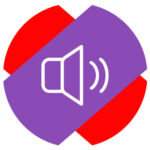
Как изменить обращение к Алисе в Яндекс Станции
Чтобы изменить обращение к Алисе, предварительно необходимо скачать на телефон приложение Яндекс. В этом приложении, как мы уже отмечали в других статьях, есть возможность выполнять базовые настройки Яндекс Станции. В частности, можно изменить и обращение к ней.
Запустите приложение Яндекс, авторизуйтесь под тем аккаунтом, к которому ваша станция привязана и нажмите на пункт “Сервисы” на главной странице приложения.
Далее выберите вариант “Устройства”, чтобы перейти к списку привязанных к вашему аккаунт станций Яндекс.
Переключитесь в раздел “Настройки”.
Далее выберите пункт “Устройства с Алисой”.
Перейдите в раздел “Откликаться на имя”.
Поменяйте текущее имя на другое.
Отметим, что изменить обращение к Алисе в Яндекс Станции (или в любом другом сервисе/приложении, где добавлена поддержка этого голосового ассистента) можно только между двумя вариантами: Алиса и Яндекс.
Изменения сразу вступят в силу.
Когда может потребоваться изменить обращение к Алисе
Есть несколько ситуаций, когда использование Яндекс Станции с именем Алиса не представляется возможным. Например, если в квартире (или доме), где установлена станция, проживает человек с именем Алиса. Он всегда будет отвлекаться на каждое обращение к станции со стороны других жильцов.
Еще одна ситуация, когда есть смысл сменить имя Алиса на Яндекс — это когда в доме есть животное (например, собака), которая откликается или иным образом реагирует на резкое имя “Алиса”. Имя “Яндекс” звучит более мягко, и меньшее количество животных реагируют на него негативно.
К сожалению, в данный момент Яндекс Станции можно выбрать только одно из двух имен. Установить для устройства собственное имя не представляется возможным.
Как изменить фразу для активации алисы на пк?
Скачать установочный файл на компьютер. Следуя подсказкам загрузчика установите программу на ПК.
Нажмите на иконку, приложение запуститься. В зависимости от версии программы на панели задач появится поисковая строка «Поиск в Яндексе и на компьютере» или «Скажите «Слушай, Алиса». Нажмите на нее для перехода в приложение, где вы найдете голосового помощника.
В открывшемся диалоге можно начать переписку с Алисой в текстовом формате. Для голосового ввода нажмите на микрофон .
Слева находится 3 вкладки: В первой вкладке находится чат с Алисой, во второй – дополнительные навыки, разработанные в рамках Яндекс Диалогов, которые Вы можете найти в общем каталоге и включить здесь же. В третьей (кнопка «вопросительный знак») — умения Алисы, которые установлены в приложении по умолчанию.
Для дополнительной настройки приложения нажмите на значок «Шестеренки» в левом нижнем углу окна программы или «Три точки» во вкладке с диалогом с Алисой. Вы сможете изменить настройки истории, сохранения диалога, клавиш и так далее.
Содержание
- Управление голосом
- Изменение команды вызова
- Настройка фильтрации
- Звук активации
- Ответ несколькими устройствами
- Голосовые подсказки
- Настройки голосовых команд
- Вопросы и ответы
Управление голосом
Среди доступных параметров на Яндекс.Станции особое внимание стоит уделить знакомству с Алисой сразу после первичной настройки. Делается это за счет последовательного использования голосовых команд из следующего списка, чтобы в итоге голосовой помощник мог идентифицировать владельца колонки и предоставлять рекомендации на основе собранных данных:
- «Запомни мой голос» — Алиса начнет запоминать и распознавать ваш голос;
- «Называй меня *Имя*» — позволяет помощнику запомнить и использовать имя, указанное после ключевой фразы;
- «Забудь мой голос» — Алиса забудет ваш голос и больше не будет учитывать персональные данные.
Даже после использования указанных команд голосовой помощник продолжит работать при обращении посторонних, но при этом не будет использовать данные из учетной записи. В то же время могут быть и некоторые исключения, например, если голос другого человека сильно похож на ваш.
Изменение команды вызова
Чтобы успешно обратиться к голосовому помощнику в Яндекс.Станции, нужно в обязательном порядке перед ключевой фразой назвать определенное слово, которым по умолчанию является «Алиса». Поменять данное значение можно только на «Яндекс», что может быть полезно, если вы часто используете имя в повседневной речи.
Читайте также: Настройка Яндекс.Станции
Для изменения указанного параметра следует открыть заранее подключенное мобильное приложение Яндекса на смартфоне, через список сервисов перейти страницу «Устройства» и выбрать «Аккаунт». Упомянутые команды «Алиса» и «Яндекс» располагаются в подразделе «Фраза для вызова помощника» и могут быть включены путем установки маркера рядом с нужным вариантом.
Настройка фильтрации
Следующий и наиболее важный параметр в настройках Яндекс.Станции можно найти в том же разделе, на этот раз переключившись на страницу «Режим поиска». Всего здесь доступно несколько представленных ниже вариантов, позволяющих Алисе подбирать контент на основе голоса ребенка или взрослого человека:
- «Без ограничений» — Алиса будет выдавать контент без каких-либо ограничений любому пользователю;
- «Умеренный» — стандартный режим, позволяющий скрыть откровенный и шокирующий контент вне зависимости от возраста;
- «Детский» — голосовой помощник будет подбирать исключительно безопасный для детей контент.
Отдельно отметим, что похожие настройки есть не только в указанном разделе, но и внутри общих параметров приложения Яндекс. Чтобы установленные ограничения работали должным образом в случае со Станцией, необходимо редактировать данные именно в разделе «Устройства».
Звук активации
При использовании ключевой фразы, назначенной в настройках, Яндекс.Станция всегда реагирует путем включения соответствующей подсветки. Кроме этого, через параметры также можно включить или, наоборот, отключить короткий звуковой сигнал, сместив ползунок «Звук активации» в нужную сторону, расположенный на главной странице параметров.
Ответ несколькими устройствами
Если вы пользуетесь несколькими устройствами с распознаванием голоса, подключенными к одному аккаунту Яндекса, в настройках обязательно включите опцию «Отвечать одним устройством». В противном случае на ввод запроса будет реагировать каждый гаджет, тем самым доставляя дискомфорт.
Голосовые подсказки
Последний параметр Яндекс.Станции, имеющий отношение к голосовому помощнику, позволяет активировать или деактивировать подсказки со стороны Алисы по части доступных возможностей. Делается это путем смещения ползунка «Голосовые подсказки», опять же, на главной странице настроек устройств в приложении Яндекс.
Настройки голосовых команд
- С помощью приложения на телефоне можно создавать собственные команды, чтобы Алиса выполняла сразу несколько действий автоматически. Для этого откройте «Управление устройствами» в разделе «Устройства», перейдите на вкладку «Сценарии» и нажмите по значку «+» в правом нижнем углу экрана.
- Из списка во всплывающем окне выберите «Сценарий» и на следующей странице заполните поле «Название сценария», после чего коснитесь строки «Добавить активационную фразу».
- Укажите команду в поле «Фраза для запуска сценария», при произношении которой будет выполнено действие, и нажмите «Далее». При возращении на предыдущую страницу аналогичным образом воспользуйтесь ссылкой «Действие» и укажите Станцию в качестве устройства.
Завершив настройку, воспользуйтесь кнопкой «Сохранить», после чего можете сразу проверить работоспособность новой команды. При этом не стоит забывать, что у самой колонки имеется обширный список стандартных команд, представленный на специальной странице в Яндекс.Справке и приложении в разделе «Навыки Алисы».
Полный список команд для Алисы на Яндекс.Станции
Еще статьи по данной теме:
Помогла ли Вам статья?
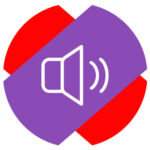
Как изменить обращение к Алисе в Яндекс Станции
Чтобы изменить обращение к Алисе, предварительно необходимо скачать на телефон приложение Яндекс. В этом приложении, как мы уже отмечали в других статьях, есть возможность выполнять базовые настройки Яндекс Станции. В частности, можно изменить и обращение к ней.
Запустите приложение Яндекс, авторизуйтесь под тем аккаунтом, к которому ваша станция привязана и нажмите на пункт “Сервисы” на главной странице приложения.
Далее выберите вариант “Устройства”, чтобы перейти к списку привязанных к вашему аккаунт станций Яндекс.
Обратите внимание:
Смена обращения к Яндекс Станции настраивается для всех станций, которые привязаны к вашему аккаунту. Соответственно, если станций несколько, то они все будут откликаться на новое обращение.
Переключитесь в раздел “Настройки”.
Далее выберите пункт “Устройства с Алисой”.
Перейдите в раздел “Откликаться на имя”.
Поменяйте текущее имя на другое.
Отметим, что изменить обращение к Алисе в Яндекс Станции (или в любом другом сервисе/приложении, где добавлена поддержка этого голосового ассистента) можно только между двумя вариантами: Алиса и Яндекс.
Изменения сразу вступят в силу.
Когда может потребоваться изменить обращение к Алисе
Есть несколько ситуаций, когда использование Яндекс Станции с именем Алиса не представляется возможным. Например, если в квартире (или доме), где установлена станция, проживает человек с именем Алиса. Он всегда будет отвлекаться на каждое обращение к станции со стороны других жильцов.
Еще одна ситуация, когда есть смысл сменить имя Алиса на Яндекс — это когда в доме есть животное (например, собака), которая откликается или иным образом реагирует на резкое имя “Алиса”. Имя “Яндекс” звучит более мягко, и меньшее количество животных реагируют на него негативно.
К сожалению, в данный момент Яндекс Станции можно выбрать только одно из двух имен. Установить для устройства собственное имя не представляется возможным.
Как настроить Алису Яндекс для Windows на компьютере и ноутбуке
Голосовой помощник Алиса от Яндекс можно установить на Android, iOS, Windows. Подробнее о настройках для андроидов в статье Настройки Алисы Яндекс для Android. Голосовой помощник поможет найти: маршруты, музыку, новости, игры, открывает сайты, отвечает на простые вопросы.
После обновления Яндекс браузера в апреле 2019 года Яндекс Алиса перестала работать без включенного Яндекс браузера, а также настройки голосового помощника сократились и переместились в настройки самого браузера.
Как включить Алису в Яндексе на компьютере
Старая версия Яндекс Браузера (До версии 19.3.2, все версии установленные до апреля 2019 года)
Настройки Алисы на компьютере найти было очень просто: открываем приложение Алиса (как правило, иконка на панели задач) — внизу находим шестеренку настроек и всё. В Яндекс браузер приходилось заходить по 2 поводам: Алиса открывала поиск по какому-то вашему запросу или если вы отключили отображение Алисы на панели задач, а в остальном Алиса могла работать и без включения браузера.
Инструкция как настроить Алису на ПК:
- Скачать установочный файл на компьютер. Следуя подсказкам загрузчика установите программу на ПК.
- Нажмите на иконку, приложение запуститься. В зависимости от версии программы на панели задач появится поисковая строка «Поиск в Яндексе и на компьютере» или «Скажите «Слушай, Алиса».
Нажмите на нее для перехода в приложение, где вы найдете голосового помощника.
- В открывшемся диалоге можно начать переписку с Алисой в текстовом формате. Для голосового ввода нажмите на микрофон
.
- Слева находится 3 вкладки:
В первой вкладке находится чат с Алисой, во второй – дополнительные навыки, разработанные в рамках Яндекс Диалогов, которые Вы можете найти в общем каталоге и включить здесь же. В третьей (кнопка «вопросительный знак») — умения Алисы, которые установлены в приложении по умолчанию.
- Для дополнительной настройки приложения нажмите на значок «Шестеренки»
в левом нижнем углу окна программы или «Три точки»
во вкладке с диалогом с Алисой. Вы сможете изменить настройки истории, сохранения диалога, клавиш и так далее.
Новая версия Яндекс Браузера (19.3.2 и новее — апрель 2019 года и позже)
Теперь настройки Алисы «перекочевали» в Яндекс Браузер. А голосовой помощник может быть активирован только при включенном браузере, если вызвать Алису при закрытом браузере, открывается и интернет-обозреватель от Яндекса.
Также существенно сократились настройки самой Алисы. Но для начала найдем эти настройки:
1. Открываем Яндекс Браузер и в правом верхнем углу вызываем меню «Настройки Яндекс Браузера»
Источник
Как переименовать Алису в Яндексе, какие имена доступны?
Как переименовать Алису в Яндексе, если возникла такая необходимость? Допустим, одного из членов семьи зовут именно так, как помощницу? А может, у вас дома живет животное с такой кличкой? Разработчики предусмотрели подобные ситуации, поэтому дают пользователям право выбора!
Яндекс Станция
Можно ли переименовать Алису в колонке – да! Можно ли самостоятельно выбрать имя? Не совсем. Давайте разбираться, как работает эта опция, какие параметры вообще доступны пользователям:
- Откройте приложение;
- Найдите иконку «Сервисы» в виде четырех квадратов;
- Переходите к разделу «Устройства» ;
- Откройте вкладку «Настройки» на верхней панели «Мой дом» ;
- Ищем баннер «Устройства с Алисой» и нажимаем на него.
Наша задача – разобраться, как переименовать Яндекс Станцию, чтобы помощник реагировал на другой «позывной». Поэтому делаем следующее:
- Открываем вкладку «Откликаться на имя» ;
- Появится меню «Фразы для вызова помощника» ;
- Отмечайте понравившийся вариант.
Вот и все, можете закрывать меню, изменения вступают в силу автоматически! Как переименовать колонку Алиса, какое же второе название доступно? Второе слово для голосовой активации – это «Яндекс» .
Если вы по каким-то причинам не хотите называть ассистента по имени, можно выбрать нейтральное слово и пользоваться им. Вот вам и ответ, можно ли переименовать Алису в Яндекс Станции. По умолчанию вариантов всего два, выбирайте из них – другие слова вряд ли появятся в меню.
Это логично, ведь Алиса – имя помощницы, Яндекс – название компании, марка устройства. Никакие другие слова и имена здесь бы попросту не подошли.
Кое-что интересное о настройках Станции. Вы можете попросить ассистента запомнить ваше имя (представьтесь, как вам удобно) и тогда она будет узнавать вас по голосу. Разумеется, это влияет на персонализацию ответов!
Другие устройства
Как переименовать Алису в Яндекс Станции, мы уже знаем. Но ведь есть и другие устройства, пользоваться помощницей можно на смартфонах – в браузере или классическом приложении.
Давайте заглянем в параметры мобильных программ и попробуем переименовать ассистента.
Если у вас Я Браузер:
- Нажмите на три точки в поисковой строке;
- Перейдите к настройкам через открывшуюся панель;
- Найдите раздел «Голосовая активация» ;
- Далее перейдите к вкладке «Фраза для активации» .
Здесь вы сразу увидите, как поменять имя Алисе в Яндексе. Выбирайте второй вариант и просто закрывайте настройки, изменения вступят в силу моментально. Инструкция подходит как для iOS, так и для Android.
Интересный факт: если попросите ассистентку помочь, она не сможет подсказать, где искать нужные параметры. Поэтому придется действовать вручную, самостоятельно.
А как переименовать Алису не в Станции, а в обычном приложении Яндекс?
- Войдите в программу и нажмите на иконку со своим аватаром;
- Откройте раздел «Настройки» и найдите внутри подраздел «Голосовой помощник» ;
- Перейдите к вкладке «Фраза для активации» .
Ну а дальше – вы знаете! Отмечаете один из двух «позывных» и выходите из настроек приложения.
Последняя инструкция предназначена для пользователей Я Браузера на компьютерах (только с ОС Windows).
Боитесь потерять подписку на Яндекс Станцию? Тогда прочитайте, как продлить подписку.
- Откройте настройки, нажав на три полоски наверху справа;
- Найдите раздел «Инструменты» и прокрутите до блока «Помощник» ;
- Здесь вы увидите одноименный раздел – выбирайте фразу для активации.
Вариантов по-прежнему только два, вряд ли их будет больше. Готово!
Вот и разобрались, как поменять имя Алисе в Станции или переименовать помощницу на других устройствах. Ведь иногда классическое название действительно не подходит и пользоваться им неудобно.
Источник
Как переименовать алису в другое имя яндекс станция
Учим Алису от Яндекса узнавать вас по голосу

Голосовой ассистент от Яндекса недавно получил одну интересную фишку.
Алиса может запомнить имя пользователя и в дальнейшем персонализировано обращаться к нему.
Сейчас разберемся, как все это работает и зачем нужна такая возможность.
Зачем это нужно
Фишка пока только появилась в арсенале голосового ассистента Яндекс. Не стоит рассчитывать на большой набор связанных с ней возможностей.
На данный момент единственным применением распознания пользователя является полная персонализация музыкальных подборок в сервисе Яндекс.Музыка.
Если колонка с голосовым ассистентом активно используется дома, то в подборках дня вы все чаще начнете получать песни из «малышариков», мультфильмов Disney или любимые треки жены или тёщи.
Алиса, познакомившись с вами, сможет отгородить ваши музыкальные предпочтения от истории прослушивания других членов семьи или гостей.
Какие особенности есть у системы
Работает это с голосовым ассистентом на Яндекс.Станции или других колонках с голосовым ассистентом Алиса.
На данный момент Алиса может запомнить и распознавать по голосу лишь одного пользователя. Маловато, но мы верим, что это только начало.
Другим неприятным моментом является необходимость знакомиться с Яндексом на разных используемых устройствах. Точнее сказать, что нужно проходить процедуру на одном устройстве каждой модели. Если используете Яндекс станцию и несколько других поддерживаемых колонок, придется знакомиться с каждой. Если все колонки дома одинаковые – то только на одной.
Рекомендуется, чтобы знакомился с Алисой именно владелец привязанной учетной записи Яндекс.Музыка. В противном случае кто-то другой сможет влиять на механизм подбора треков и исполнителей.
Как “познакомиться” с Алисой
Для того, чтобы ассистент начал узнавать вас по голосу, нужно сделать следующее:
1. Произнестие фразу:
«Алиса, запомни мой голос»
2. Назовите имя, по которому ассистент будет обращаться к вам в дальнейшем.
3. Повторите пять фраз за голосовым ассистентом.
Теперь можете спросить у Алисы свое имя и попросить кого-то другого лайкнуть или дислайкнуть воспроизводимую музыку.
Другие пользователи и дальше смогут общаться с Алисой без ограничений.
Как изменить или удалить свое имя
Для того, чтобы Алиса начала называть владельца по-особенному, нужно произнести следующую команду:
«Алиса, называй меня властелин мира»
Вы можете сменить имя на любое понравившееся.
Можно вовсе разорвать “голосовую связь” с ассистентом. Просто попросите Алису забыть ваш голос.
«Алиса, забудь мой голос»
Теперь в любое время можете произвести процедуру знакомства заново.
Надеемся, что разработчики будут активно развивать данную фишку. Для начала хотелось бы получить возможность знакомства со всеми членами семьи, а в дальнейшем – настраиваемые автоматизации для умного дома в зависимости от пользователя.
Так каждый приходящий домой член семьи мог бы здороваться с Алисой и активировать свой набор умных гаджетов или сценариев.

Как изменить обращение к Алисе в Яндекс Станции
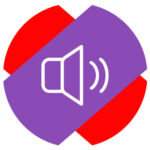
Как изменить обращение к Алисе в Яндекс Станции
Чтобы изменить обращение к Алисе, предварительно необходимо скачать на телефон приложение Яндекс. В этом приложении, как мы уже отмечали в других статьях, есть возможность выполнять базовые настройки Яндекс Станции. В частности, можно изменить и обращение к ней.
Запустите приложение Яндекс, авторизуйтесь под тем аккаунтом, к которому ваша станция привязана и нажмите на пункт “Сервисы” на главной странице приложения.
Далее выберите вариант “Устройства”, чтобы перейти к списку привязанных к вашему аккаунт станций Яндекс.
Переключитесь в раздел “Настройки”.
Далее выберите пункт “Устройства с Алисой”.
Перейдите в раздел “Откликаться на имя”.
Поменяйте текущее имя на другое.
Отметим, что изменить обращение к Алисе в Яндекс Станции (или в любом другом сервисе/приложении, где добавлена поддержка этого голосового ассистента) можно только между двумя вариантами: Алиса и Яндекс.
Изменения сразу вступят в силу.
Когда может потребоваться изменить обращение к Алисе
Есть несколько ситуаций, когда использование Яндекс Станции с именем Алиса не представляется возможным. Например, если в квартире (или доме), где установлена станция, проживает человек с именем Алиса. Он всегда будет отвлекаться на каждое обращение к станции со стороны других жильцов.
Еще одна ситуация, когда есть смысл сменить имя Алиса на Яндекс — это когда в доме есть животное (например, собака), которая откликается или иным образом реагирует на резкое имя “Алиса”. Имя “Яндекс” звучит более мягко, и меньшее количество животных реагируют на него негативно.
К сожалению, в данный момент Яндекс Станции можно выбрать только одно из двух имен. Установить для устройства собственное имя не представляется возможным.
Как переименовать Алису?
О чем вы вообще спрашиваете? Никак ее не переименовать, это виртуальный интернет-помощник от компании Яндекс, который является собственностью этой компании. Вам никаким способом не удастся переименовать продукты Яндекса (Гугла, Эппл и т.п.). Спросите себя: возможно ли зарегистрировать в ЗАГСе другое имя чужому ребенку? Ответ очевиден, так что просто берите, пользуйтесь и не создавайте себе иллюзий.
Как научить алису правильно произносить ударение в названии населённого пункта, которое она произносит не правильно?
Алиса — это сервис с элементами программного обучения. Чаще произносите название своего населенного пункта с ударением на правильный слог и вскоре вы начнете слышать то, что желаете. Кроме того, ускорить этот процесс можно если многие люди из разных уголков страны будут очень часто произносить название вашего населенного пункта с ударением на правильный слог. Но этого не будет, поскольку человек не знающий правильное название будет произносить это название так, как ему удобно, а Алиса подскажет ему как это название звучит. В вашем случае — не правильно.
Думаете алиса обучается в процессе общения? Я считал, что это просто программа с готовыми ответами. Неужели алиса запрограммирована так, что постепенно меняется? К чему же интересно её подключили? Неужели к какому-то искусственному интеллекту? (устаревший военный образец?) или всё это бред сивой кобылы как говорится?
Да, действительно, Алиса — это набор готовых но не ответов, а алгоритмов ответов. Разработчики постоянно работают на улучшением функционала голосового помощника. Отличие Алисы от рядового чат-бота в том, что этот сервис способен имитировать непринужденную речь и видоизменять ответы так же легко, как понимать видоизмененные вопросы. Ответ Алисы не всегда берется из готовых шаблонов, часто вопрос и произношение генерируются в процессе «общения».
Мне не нравится имя Алиса,и не хочу иметь приложения Алиса-Яндекс,оно постоянно вылазет на экран телефона,бесит.
Источник
Всем известно, что на сегодняшний день существует множество приложений для телефонов Андроид, позволяющих значительно увеличить стандартный функционал устройства. Например, при помощи определенной программы можно превратить смартфон в профессиональный микрофон или камеру, а что ещё интереснее – изменить голос при звонке. Это может пригодиться для какого-нибудь розыгрыша или уточнения информации у человека. В данной статье давайте подробно познакомимся с приложениями, которые предназначены для изменения голоса во время разговора с другим абонентом по телефону.
Лучшие приложения для изменения голоса
Если вы решите самостоятельно попытаться найти программу для изменения голоса в Google Play, то на выбор будет представлено множество приложений, среди которых найти что-то стоящее действительно сложно. Именно поэтому мы решили облегчить поиски, составив рейтинг лучших утилит. Со всеми из них вы подробно можете ознакомиться ниже.
Funcalls
Приложение Funcalls является одним из самых лучших в сфере изменения голоса при звонке. Программа полностью бесплатная, а что самое главное – в ней совершенно отсутствует всяческая реклама. Однако для русскоговорящих пользователей существует единственный недостаток, заключающийся в работе интерфейса исключительно на английском языке. Хотя минусом это можно и не считать, потому что ниже подробно рассказывается принцип использования софта. Итак, первым делом перейдем в Google Play и установим приложение:
- В поиске вводим название программы Funcalls.
- Переходим на страницу с утилитой и нажимаем по кнопке «Установить».
- Далее запускаем приложение и предоставляем необходимые разрешения.
Устанавливаем приложение Funcalls
На этом первоначальные настройки завершены, а это значит, что можно переходить к изменению голоса и использованию подобной возможности по назначению. Для этого по традиции воспользуемся пошаговой инструкцией:
- Нажимаем по иконке клавиатуры, расположенной в нижней части дисплея.
- Вводим номер телефона человека, которому необходимо позвонить. А затем выбираем вариант изменения голоса, например, можно притвориться грубым мужчиной, весёлым ребёнком или кем-то загадочным. Просто отмечаем интересующий вариант и нажимаем по кнопке осуществления вызова. Кстати, если поставить галочку возле пункта «Record Call», то все разговоры будут записываться.
Настраиваем программу Funcalls
В разделе с настройками можно изменить свой номер телефона, поделиться записанными разговорами с друзьями, посмотреть обучающее видео или обратиться в техническую поддержку.
Кстати, хоть программа и является бесплатной, но для получения дополнительных возможностей нужно приобрести полную версию. В базовом же варианте доступно всего 3 типа изменения голоса и общее время разговора, равное тридцати минутам.
Call Voice Changer
Call Voice Changer – отличная альтернатива предыдущему приложению, обладающая схожим функционалом. Программу так же можно совершенно бесплатно установить из Play Маркета, что мы конечно же и сделаем:
- В поиске Google Play вводим название утилиты Call Voice Changer.
- Переходим на страницу с программой, отмеченной на скриншоте ниже.
- Нажимаем по кнопке «Установить» и ожидаем окончания процедуры инсталляции.
Устанавливаем приложение Call Voice Changer
А вот теперь можно переходить к настройкам и использованию софта. Сделать всё правильно вам поможет подробное руководство, представленное ниже:
- Открываем установленное приложение.
- Нажимаем по кнопке «Разрешить» в появившемся окне, предоставив программе необходимые для работы разрешения.
- Далее при желании просматриваем политику конфиденциальности и выбираем «Skip».
Настраиваем программу Call Voice Changer
После выполнения описанных действий программа полностью готова к работе. Чтобы изменить голос во время разговора по телефону, звоним нужному абоненту, а после нажимаем по кнопке «Changing». На выбор предоставляется несколько вариантов редактирования, среди которых есть голос ребенка, мужчины, робота, женщины или девушки. Также присутствует возможность сохранения разговора в файл для последующей отправки его друзьям.
Обратите внимание, что приложение корректно работает не на всех устройствах, поэтому если что-то пошло не так, выберите другую программу.
Call Voice Changer
И наконец, последним приложением в нашем рейтинге является Call Voice Changer. Да, название данной программы аналогично предыдущему, поэтому чтобы не ошибиться с выбором софта воспользуйтесь пошаговой инструкцией:
- Вводим в поиске Play Маркета Call Voice Changer.
- Открываем страницу с программой, которая имеет точно такую же иконку, как на скриншоте ниже.
- Нажимаем по кнопке «Установить».
Устанавливаем приложение Call Voice Changer
Заметим сразу, что в программе довольно много рекламы, поэтому если вас это раздражает, лучше выберите другое приложение. А если нет, то переходим к его настройке:
- Нажимаем по кнопке «Разрешить» в появившемся окне несколько раз.
- Далее выбираем «Start».
- Теперь можно настроить изменения голоса, которые будут заметны при звонке. Для этого нажимаем по пункту «During Call Setting» и выбираем нужный вариант.
Настраиваем приложение Call Voice Changer
Теперь уже можно звонить нужному человеку и для активации изменения голоса нажимать по соответствующей клавише. Вариантов много, поэтому каждый найдет подходящий формат речи для себя.
Заключение
В качестве заключения отметим, что в статье были представлены лучшие приложения для изменения голоса при звонке на телефоне Андроид. Чтобы сделать правильный выбор можете установить каждую из программ, и подобрать для себя оптимальный вариант. А если у вас возникли вопросы, то пишите их в комментариях. Мы всегда рады вам ответить и помочь!
Оценка статьи:

Загрузка…
Самое читаемое:

10.02.2023
Как включить комментарии в Телеграмм канале
В последних версиях приложения Telegram появилось новшество – возможность оставления комментариев к посту….
Далее

17.03.2022
Как установить дополнительные виджеты на экран телефона Андроид
Если у Вас возникли сложности с тем, чтобы добавить виджеты приложений на смартфон, то это пошаговое руководство…
Далее

17.03.2022
Как очистить кэш телеграмма на телефоне Андроид
Люди, которые активно используют мессенджеры, зачастую не догадываются о том, что в их мобильных гаджетах…
Далее

17.03.2022
Как скопировать ссылку на свой телеграмм Андроид
Любой из пользователей мессенджера Телеграм в тот или иной момент времени задавался вопросом, как узнать, где…
Далее
Как изменить голос во время телефонного звонка?
Иногда у людей возникает вопрос о том можно ли изменить голос, чтобы совершить звонок по телефону.
- Как изменить голос во время разговора по телефону и зачем это нужно?
- Как изменить свой голос во время разговора по телефону – обзор доступных решений
- Как поменять голос во время телефонного разговора с помощью программы Funcalls?
- Как менять голос во время телефонного разговора с помощью программы Call Voice Changer?
- Как изменить голос во время разговора по телефону — пошаговое руководство
- Можно ли изменить голос во время телефонного звонка — советы и выводы
Данная функция может понадобиться, если директор компании хочет узнать, насколько эффективно его сотрудники работают с клиентами. Иногда голос маскируется при серьезных телефонных переговорах. Кроме того, многие используют подобную возможность просто ради веселья, например, с целью позвонить и поздравить или разыграть друга от чужого имени.
Осуществить изменение голоса можно при помощи специального программного обеспечения. В данной статье речь пойдет о мобильных приложениях, с помощью которых можно наложить различные эффекты на голос прямо в процессе телефонного разговора.
Приложения, которые на данный момент можно скачать в Play Market и App Store значительно расширяют функционал смартфона. Одни программы могут сделать из современного мобильного устройства профессиональный микрофон или веб-камеру, а другие с помощью особых алгоритмов позволяют поменять голос во время телефонного разговора. Достаточно установить специальный софт на смартфон и правильно его настроить.
Можно найти такие инструменты самостоятельно в официальном магазине приложений, но не факт, что найденные вами варианты будут эффективны. В первую очередь стоит остановиться на таких приложениях для изменения голоса, как:
- Funcalls.
- Call Voice Changer.
Ниже подробно рассмотрены оба эти приложения, а также их преимущества, недостатки и особенности.
Данное приложение в первую очередь предназначено для розыгрышей или забавных поздравлений друзей и знакомых, что понятно даже из его названия.
Преимущества
- Звонить можно в любую точку мира.
- Эффекты накладываются на голос во время голосового звонка, и если включить запись вызова, то эффект не пропадет.
- Все вызовы сохраняются автоматически.
- На выбор дается 5 голосовых эффектов. Можно сделать голос, как после гелиевого шарика или наоборот понизить его.
- Менять голоса можно прямо во время разговора по телефону.
- Можно накладывать поверх голоса дополнительные звуки вроде кошачьего мяуканья, собачьего лая, женских голосов на фоне и т.д.
- Можно звонить как на мобильное, так и на стационарное устройство.
- Нет рекламы.
Несмотря на целый ряд преимуществ, у этого приложения есть и весомые недостатки. В их числе:
- Отсутствие русификации.
- На бесплатной основе звонить нельзя. Есть демо-звонок, во время которого вы можете проверить, как работает приложение. За реальные звонки нужно платить.
- Качество звука оставляет желать лучшего.
Данное приложение также можно использовать для смены голоса во время телефонного звонка. Осуществлять звонки можно более чем в 100 различных стран мира.
Преимущества
- Можно сменить голос с женского на мужской или на детский.
- Можно записывать голос, менять его и сохранять в отдельную папку под любым названием.
- Можно просмотреть историю смены голосов.
- Хорошее качество звука.
Недостатки
- Приложение буквально состоит из рекламы. После каждого действия приходится по 5-10 секунд смотреть рекламу.
- Функция смены голоса во время звонка работает не на всех устройствах. На последних версиях Android можно только записывать голос и менять уже записанный.
Если выбирать между этим приложением и предыдущим, то лучше выбрать предыдущее. Данная программа работает не на всех устройствах, переполнена рекламными баннерами и видеороликами. Тем не менее, это один из немногих вариантов, который можно использовать на бесплатной основе.
Рассмотрим подробно, как именно используются подобные приложения на примере первого варианта – Funcalls. Для начала вам нужно скачать это приложение из Play Market и открыть его. После запуска приложение попросит предоставить ему доступ к контактам и другим возможностям смартфона, поэтому необходимо согласиться со всем, нажав кнопку «Разрешить».
Внизу экрана нажмите на значок клавиатуры, выберите код страны, а затем введите номер, на который хотите позвонить. После этого выберите фильтр, который нужно наложить на голос. Фильтр «Scary» и «Helium» можно использовать только в платной версии приложения. Далее нужно нажать на кнопку вызова.
Чтобы проверить, как работает программа, выберите внизу слева «Free demo». После этого вы сможете совершить пробный трехминутный звонок самому себе и воспользоваться всеми функциями, которые имеются в приложении.
Найти действительно хорошее приложение для смены голоса довольно трудно. У любых подобных программ есть свои недостатки и практически все они работают на платной основе. Некоторые из них предоставляют пробный период, но он, как правило, длится не больше минуты.
Однако есть куда более простой способ поговорить по телефону со сменой голоса. Для этого нужно скачать программу, которая накладывает эффект на уже записанный голос, например, приложение под названием «Преобразователь голоса».
Затем нужно позвонить человеку и включать уже готовые отредактированные записи или же записывать их и менять голос непосредственно в процессе разговора, временно отключая микрофон. Но для этого понадобится второй смартфон.



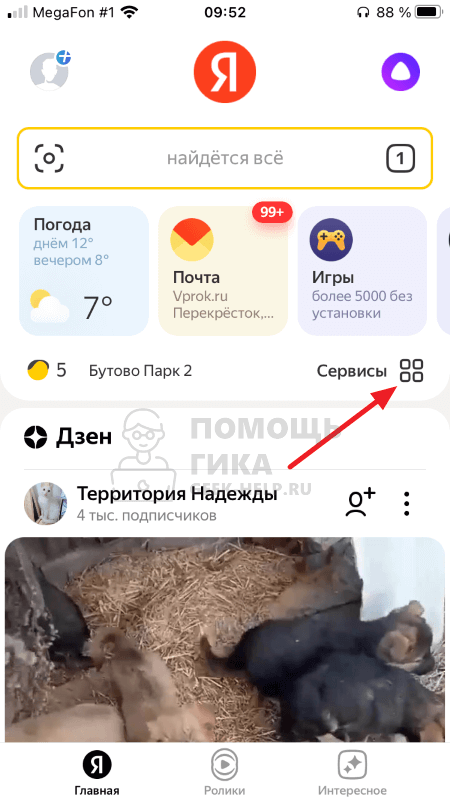
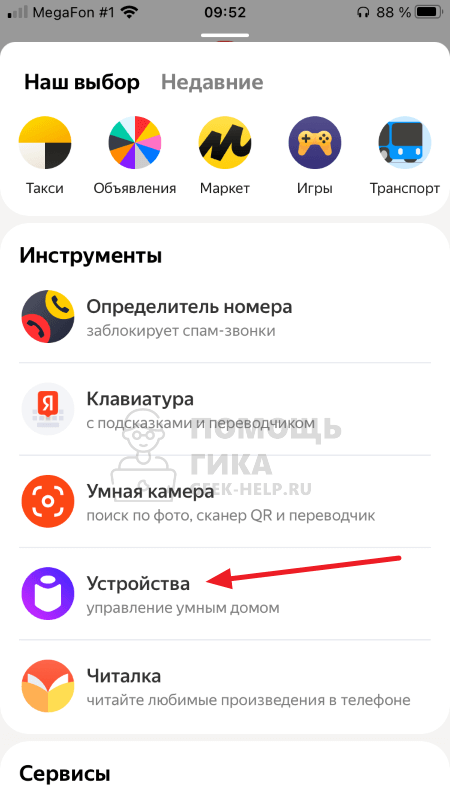

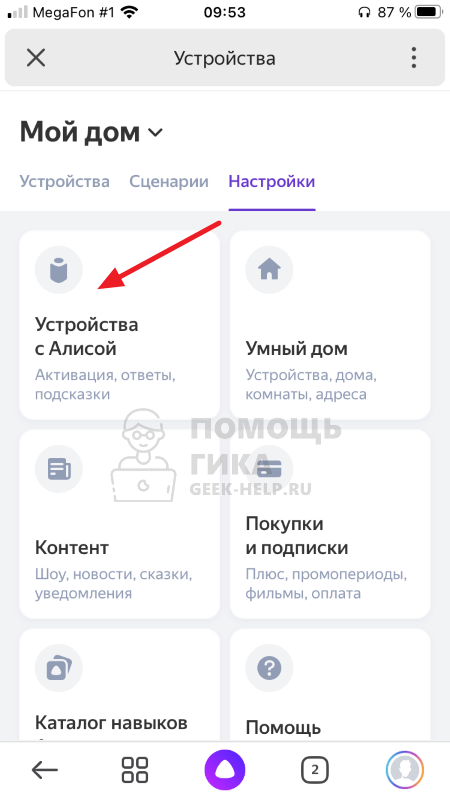
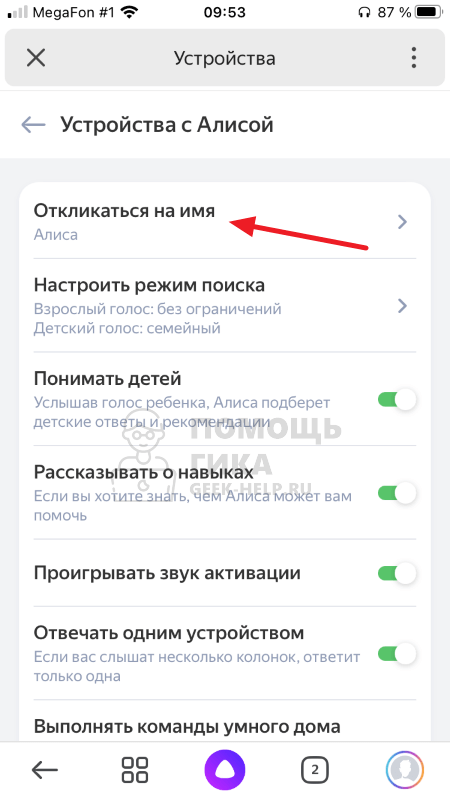
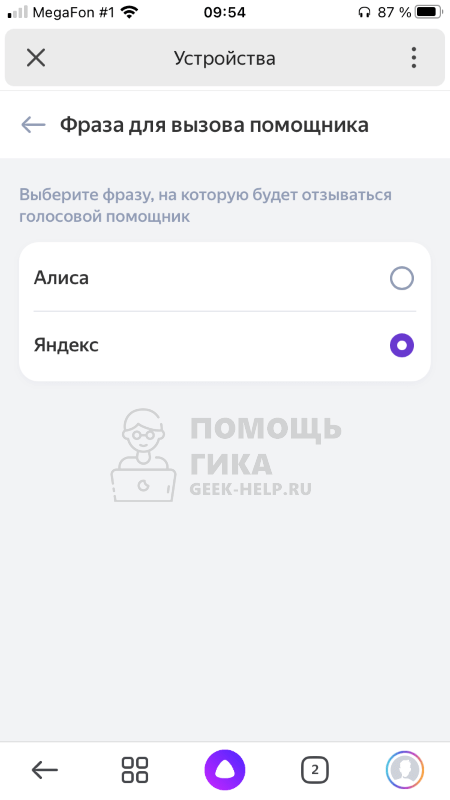




















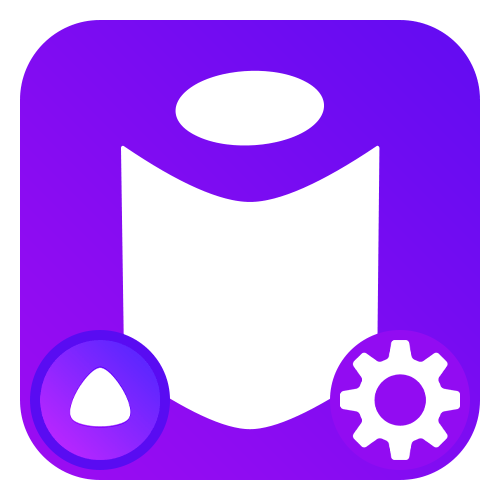
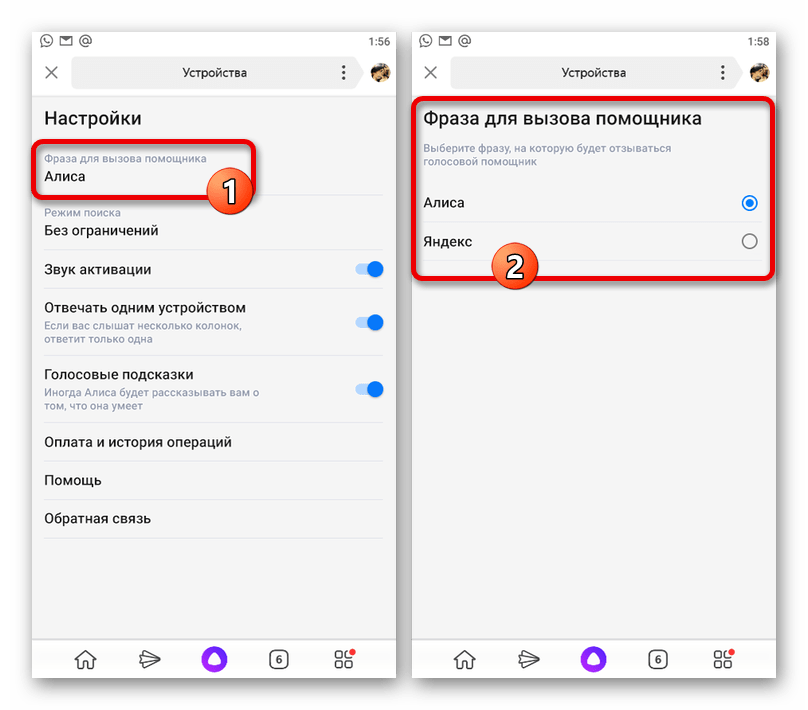


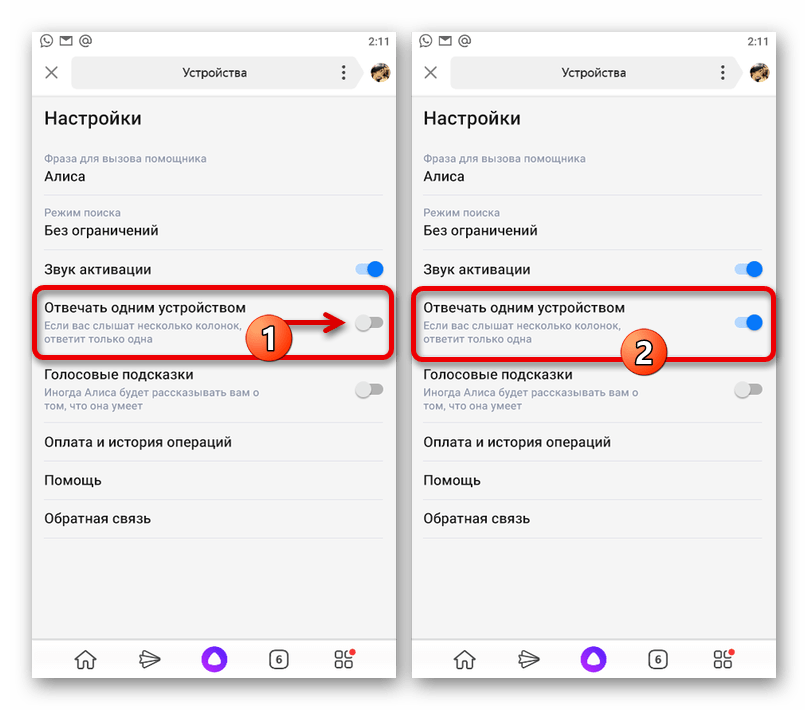




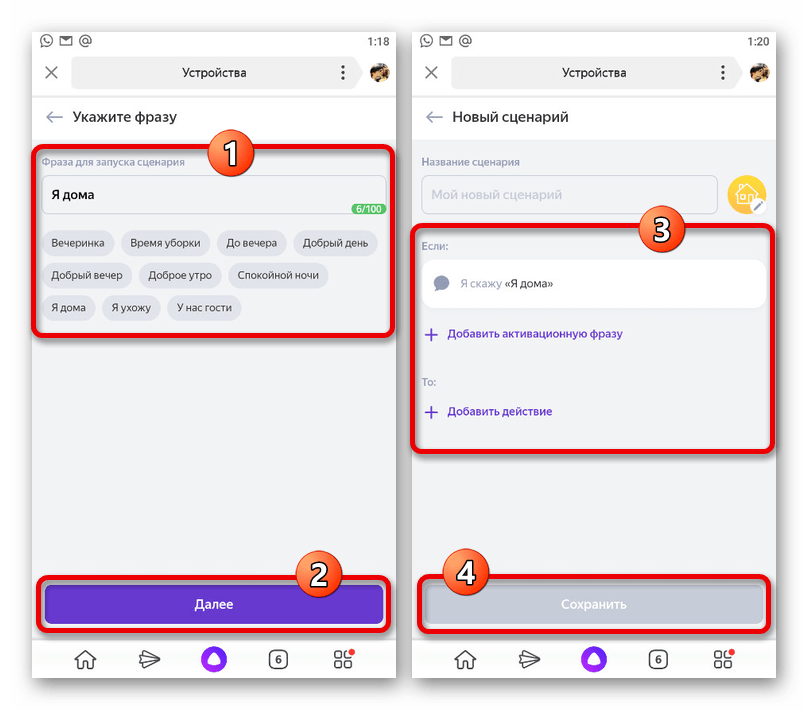

 Нажмите на нее для перехода в приложение, где вы найдете голосового помощника.
Нажмите на нее для перехода в приложение, где вы найдете голосового помощника. .
. В первой вкладке находится чат с Алисой, во второй – дополнительные навыки, разработанные в рамках Яндекс Диалогов, которые Вы можете найти в общем каталоге и включить здесь же. В третьей (кнопка «вопросительный знак») — умения Алисы, которые установлены в приложении по умолчанию.
В первой вкладке находится чат с Алисой, во второй – дополнительные навыки, разработанные в рамках Яндекс Диалогов, которые Вы можете найти в общем каталоге и включить здесь же. В третьей (кнопка «вопросительный знак») — умения Алисы, которые установлены в приложении по умолчанию. в левом нижнем углу окна программы или «Три точки»
в левом нижнем углу окна программы или «Три точки»  во вкладке с диалогом с Алисой. Вы сможете изменить настройки истории, сохранения диалога, клавиш и так далее.
во вкладке с диалогом с Алисой. Вы сможете изменить настройки истории, сохранения диалога, клавиш и так далее.












